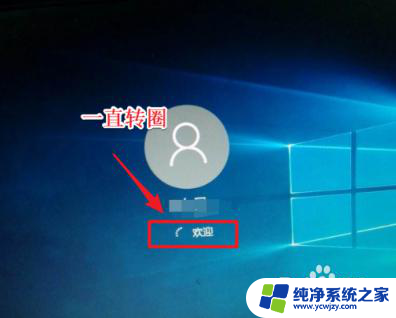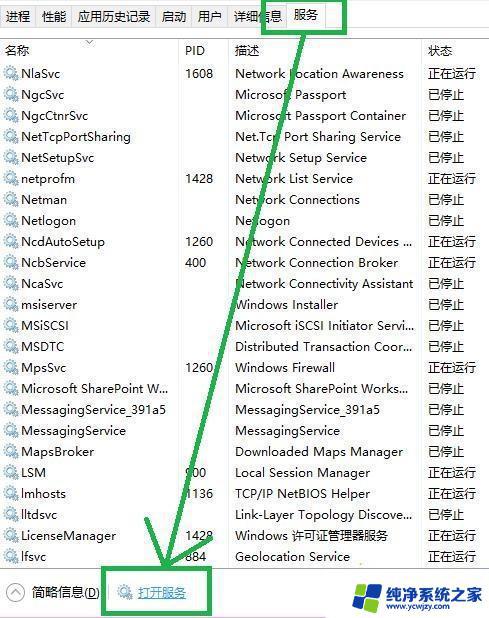华硕笔记本重启一直在转圈 笔记本电脑开机转圈进不了系统怎么办
在使用华硕笔记本电脑时,有时我们可能会遇到一个令人困扰的问题:重启后电脑一直在转圈,无法进入系统,这种情况让人感到焦虑和不安,因为我们无法正常使用电脑进行工作或娱乐。面对这种情况,我们应该如何解决呢?本文将为大家介绍一些可能的解决方法,希望能够帮助到遇到这个问题的朋友们。
具体方法:
1.登录时一直转圈,这时候长按笔记本电源键。主机会关机,再次按电源键启动笔记本,就会进入自动修复模式。

2.不能自动修复,点右【高级选项】。
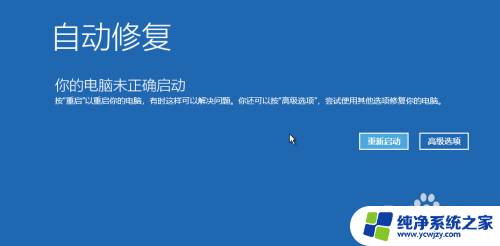
3.选择【疑难解答】。
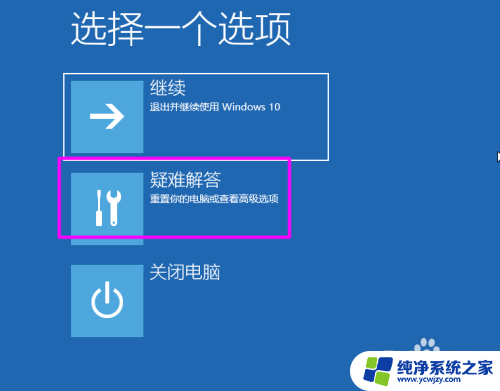
4.在【疑难解答】中点【高级选项】。
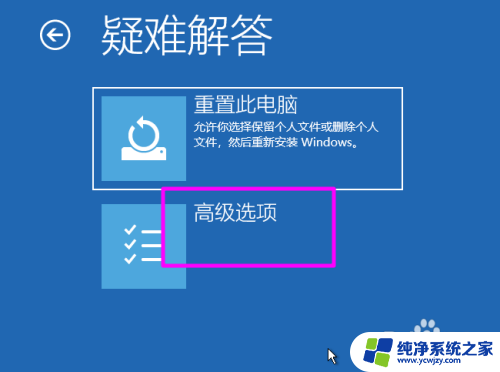
5.在【高级选项】中点【启动设置】。
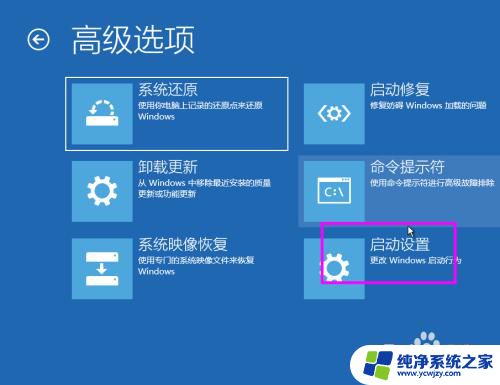
6.之后点【重启】。
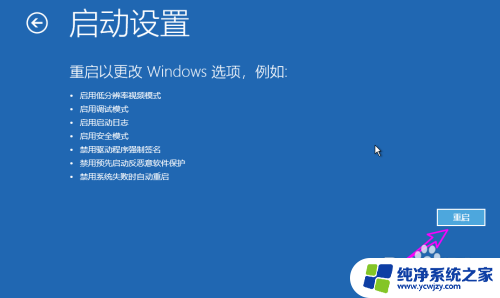
7.再次启动后选择进入安全模式,这里选【4)启用安全模式】。
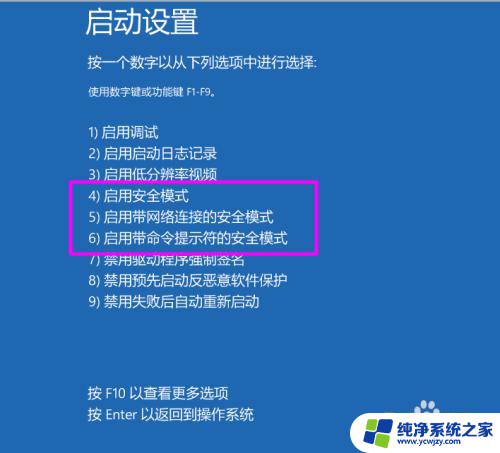
8.之后进入安全模式。
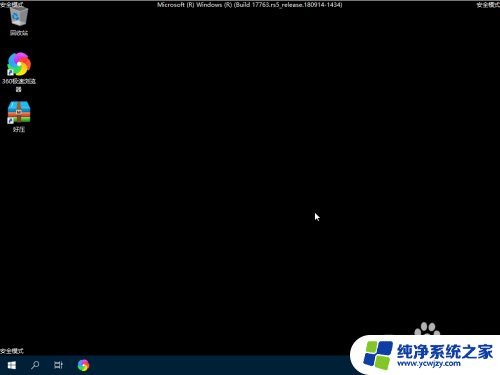
9.在安全模式下按【WIN+R】键,打开【运行】对话框。输入【appwiz.cpl】,打开控制面板的程序管理。
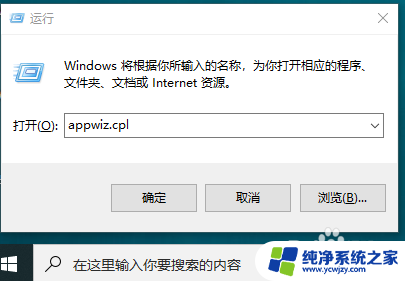
10.在【程序和功能】中将最近安装的驱动或程序找到,右键选择【卸载】即可。
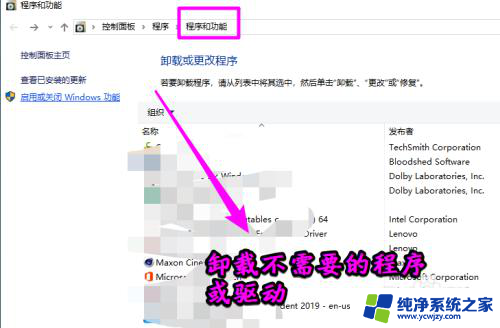
11.如果是系统更新导致的,点【查看已安装的更新】。
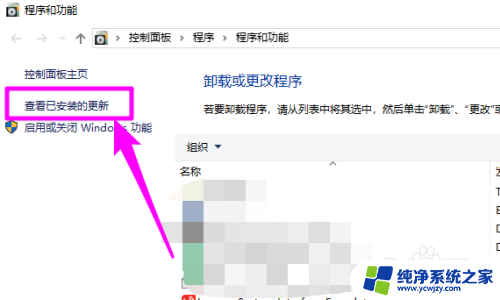
12.之后会看到最近安装的系统更新,找到最近安装的更新。右键选择【卸载】即可。
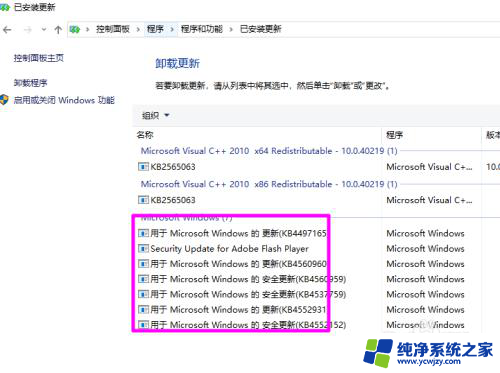
以上就是华硕笔记本重启一直在转圈的全部内容,如果遇到这种情况,你可以按照以上操作进行解决,非常简单快速。